Čo robiť, ak si T9 pamätá nepotrebné slová. Ukladá sa slovník T9. Rýchle vypnutie T9
1) Spustite ProfiExplorer a prejdite na jednotku C: do priečinka SystemData
2) Premenujte priečinok Data napríklad na Data1
3) V tomto priečinku hľadáme súbor T9UDB0f.DAT, skopírujeme ho do ľubovoľného vhodného priečinka na pamäťovej karte
4) Vráťte priečinku Data1 pôvodný názov Data
5) Zatvorte ProfiExplorer
To je všetko, teraz môžete bezpečne naformátovať svoj smartfón, po naformátovaní rovnakým spôsobom vráťte uložený súbor T9UDB0f.DAT na jeho správne miesto.
P.S. Veľmi dôležitou požiadavkou je nezatvárať ProfiExplorer, kým nevrátite názov priečinka Data1 na pôvodné údaje, inak nenesiem zodpovednosť za následky.
P.S.2 Rovnakým spôsobom môžete ušetriť telefónny zoznam skopírovaním súboru
Contacts.cdb
Veľa šťastia všetkým!">
Takmer každý smartfón má technológiu písania T9. Jeho podstatou je, že inteligentný systém automaticky vyberie a usporiada slová a frázy, aj keď omylom stlačíte nesprávne písmeno alebo symbol.
V 90 percentách prípadov táto technológia funguje správne, existujú však určité slová a frázy, za ktoré T9 nedokáže automaticky nahradiť potrebné písmená, v dôsledku čoho sa namiesto jedného slova vloží iné slovo. Tento problém sa veľmi často vyskytuje medzi používateľmi, ktorí píšu správy v skrátenom formáte, napríklad namiesto „Ahoj“ napíšu „PT“ alebo „Priv“.
V tomto materiáli budeme podrobne diskutovať o otázke, ako povoliť alebo zakázať režim T9 v systéme Android, berúc do úvahy všetky nastavenia pre písanie textových správ.
Nastavenie formátu T9 v nastaveniach telefónu
Najjednoduchším spôsobom je zmeniť nastavenia vášho zariadenia a konkrétne túto možnosť zakázať alebo povoliť. Majte však na pamäti, že táto možnosť nie je podporovaná vo všetkých telefónoch, takže ak nemáte nastavenia pre T9, okamžite prejdite na ďalší bod v tomto materiáli.
Opísaná metóda v tomto materiáli bola testovaná na telefóne s Androidom verzie 5.0.1. To neznamená, že nie je vhodný pre staršie alebo novšie verzie. Položky ponuky alebo ich názvy sa môžu mierne líšiť.
- Zapnite telefón a prejdite na Nastavenia.
- Ďalej vyberte kartu „Jazyk a vstup“. Tu musíte nájsť klávesnicu vášho zariadenia. Napríklad máte telefón HTC. V zozname vyhľadajte „HTC Keyboard“. Ide len o to, že Android môže mať nainštalovaných niekoľko klávesníc, napríklad rovnaký vstup od spoločnosti Google.
- A tak povedzme, že ste v nastaveniach našli klávesnicu svojho zariadenia. Kliknite na túto položku a vyberte kartu „Inteligentné vytáčanie“. Tu vyhľadajte položku „T9 Mode“ a deaktivujte ju, ak ju pri zadávaní textu nepotrebujete. Rovnakým spôsobom môžete povoliť vstup pomocou T9.
Ako nainštalovať nový blok na písanie v systéme Android
Ako už bolo spomenuté, niektorí vývojári neposkytujú možnosť vypnúť režim T9 v nastaveniach. V tomto prípade by bolo najjednoduchšou možnosťou nainštalovať nový jednoduchý blok na písanie. IN služby Google Prehrajte si však veľký výber panelov na písanie, sa pozrieme na aplikáciu s názvom Russian Keyboard.
Ako nainštalovať inteligentnú klávesnicu do smartfónu
Napodiv, na mnohých zariadeniach používateľov nemusí byť možnosť zadávania pomocou T9 vôbec dostupná. Ak ste jedným z týchto používateľov, odporúčame vám nainštalovať si do telefónu aplikáciu Smart Keyboard. Ide o vynikajúcu alternatívu k štandardným vstupným panelom a technológii T9. Tu je slovník oveľa rozsiahlejší, technológia T9 rozpoznáva slová pri písaní správnejšie a funguje niekoľkonásobne rýchlejšie. Pri písaní textov v rôznych aplikáciách na Androide už nebudete mať žiadne problémy.

Stále T9 nefunguje správne? Existuje východ! Dodatočne si môžete stiahnuť slovník pre T9 zo služby Google Play. Ide o obrovské databázy, ktoré nevážia veľa, no umožňujú vám pri písaní správne zadávať všetky slová a frázy. Do vyhľadávania zadajte požiadavku „Download dictionary“ alebo „T9 Dictionary“ a systém vám poskytne obrovský zoznam slovníkov od rôznych vývojárov.
Rýchle vypnutie T9
Povedzme, že ste zabudli, kde sa nachádza položka ponuky nastavení pre klávesnicu alebo konkrétny vstupný panel. Čo robiť v tomto prípade?
Väčšina verzií systému Android vám umožňuje rýchlo vypnúť a zapnúť T9 a zmeniť klávesnicu. Ak to chcete urobiť, prejdite do ľubovoľnej aplikácie alebo systémovej služby, kde môžete zadať text. Napríklad v poznámkach, vyhľadávaní, správach. Teraz stlačte a na niekoľko sekúnd podržte prst vo vstupnom poli. Zobrazí sa karta Vstupná metóda. Tu si už môžete vybrať ľubovoľnú klávesnicu na zadávanie a nakonfigurovať prácu s T9.

Teraz viete, ako zakázať režim t9 v systéme Android, bez ohľadu na verziu systému Android a model telefónu, ak vás táto funkcia obťažuje. Funkciu viete povoliť aj priamo cez systémové nastavenia alebo aj vtedy, ak takáto akcia nie je k dispozícii. Hovoríme o aplikáciách diskutovaných vyššie, ktoré inštalujú jednoduchú klávesnicu.
Ak často zadávate text zo svojho smartfónu, najjednoduchšie je to urobiť so zapnutou možnosťou T9, pretože písanie bude v tomto prípade o niečo rýchlejšie. Ak máte smartfón s veľkou uhlopriečkou, potom môžete zadávať text aj bez použitia T9, napríklad ak ste zvyknutí na dotykové písanie na rovnakom počítači. Písmená a symboly môžete zadávať oboma rukami. A nezabudnite, že táto technológia štandardne funguje pre ruské aj zahraničné rozloženia.
Univerzálna funkcia opravy gramatických chýb je užitočná pre všetkých používateľov. Slávny „T9“ sa objavil v starších modeloch tlačidlových telefónov, ale ani teraz nestratil svoj význam. Moderné smartfóny majú tiež tohto „asistenta“ a poskytnuté informácie vám povedia, ako zapnúť T9 v systéme Android.
najprv mobilné zariadenie s funkciou automatickej opravy napísaných slov bol vydaný už v roku 1999. Odvtedy prešiel program dlhým vývojom a stal sa plnohodnotným pomocníkom pre rýchle písanie správ. Mimochodom, názov pochádza zo skratky „Text on 9 keys“, čo znamená „písanie textu na 9 klávesoch“. Moderný program je oveľa viac prispôsobený novým možnostiam a nazýva sa Smart type („rýchla voľba“), ale aj výrobcovia môžu túto funkciu umiestniť ako rovnakú T9. Na rozdiel od svojho predchodcu dokáže Smart type nahradiť celé slová, čo je pohodlné, no zároveň môže vytvárať nepríjemné a komické situácie.
Kľúčové funkcie automatických opráv:
- Kontrola pravopisu. Databáza môže používať niekoľko slovníkov a jazykov naraz, čo znižuje pravdepodobnosť nesprávneho pravopisu.
- Nastavenia rýchleho vstupu. Užitočná funkcia pre tých, ktorí si radi vymieňajú rýchle správy. Aby váš partner nečakal, môžete písať text doslova jednou rukou.
- Možnosť uložiť často používané priezviská a mená, ktoré nie sú zahrnuté v štandardnom slovníku T9.
Môžete si vybrať zo slovníka T9 rôzne jazyky, navyše sa v systéme ukladajú všetky potrebné slová, čo uľahčí zadávanie textových správ. Ak chcete, môžete dokonca zadať slová s pravopisnými chybami, ak je to povolené v korešpondencii s priateľmi alebo kolegami. Do slovníka sa odporúča uvádzať aj priezviská a krstné mená, ktoré možno nahradiť slovami, ktoré nie sú úplne vhodné. Vyhnete sa tak nepríjemným momentom v ďalšej korešpondencii.
Ako povoliť T9 v systéme Android
Napriek funkčnosti a užitočnosti tejto funkcie je v niektorých prípadoch lepšie ju opustiť. Týka sa to predovšetkým používateľov, ktorí často používajú špeciálne výrazy a názvy, ktoré štandardný slovník nepozná. To môže viesť k situáciám, keď autocorrect hrá krutý vtip a mení korešpondenciu na zbierku chýb. Ak nemáte čas alebo chuť „naučiť“ svoj telefón potrebnú terminológiu, najlepšia možnosť Bude ľahké túto možnosť zakázať a spoliehať sa len na vlastnú gramotnosť a znalosť pravidiel pravopisu.
Na Samsungu
Algoritmus akcií sa bude mierne líšiť v závislosti od modelu vášho zariadenia. Obyčajne menu nastavení pochopíte bez návodu, no pre rozšírené používanie funkcie autocorrect je vhodné preštudovať si aj odporúčania výrobcu.

Približná cesta akcie:
- Prejdite do nastavení telefónu.
- Vyberte ponuku „Jazyk a vstup“.
- Tu musíte nájsť klávesnicu
- V nastaveniach zariadenia vyhľadajte „Smart dialing“ alebo funkciu s podobným názvom.
- Funkcia inteligentného vstupu sa zvyčajne nazýva „režim T9“.
- Ďalej je potrebné prepnúť aktivačný posúvač do požadovanej polohy (vypnúť/zapnúť).
Na Xiaomi
Smartfóny Xiaomi s istotou dobiehajú Samsung v popularite, takže mnohí používatelia majú podobný gadget. Napriek rozdielom v softvéri, smartfóny Xiaomi sú tiež vybavené možnosťou opravy pravopisu v textových správach, takže by bolo dobré zistiť, ako túto užitočnú funkciu povoliť.
Čo si to vyžaduje:
- Nájdite nastavenia klávesnice v ponuke.
- Vyberte časť „Oprava textu“.
- Možnosti opravy nastavení.
Medzi ponúkanými možnosťami si môžete vybrať návrhy slov a mien, možnosť ukladať text do vlastného slovníka, automatické opravy a blokovanie obscénnych slov. Nové verzie vám umožňujú vykonávať ďalšie akcie, napríklad používať medzery z celých fráz a viet.
Zapnite T9 na tabletoch
Mnohé tablety disponujú aj funkciou automatickej korekcie textu, pretože tieto zariadenia možno jednoducho premeniť na komunikačný nástroj. Navyše, váš tablet sa dá jednoducho premeniť na prenosný pracovný priestor, takže funkcia rýchleho zadávania textu a automatická oprava textu budú veľmi užitočné.

Ako vykonať nastavenia T9 v systéme Android:
- Počas písania správ klepnite na ikonu ozubeného kolieska. Toto symbol dostupné nastavenia funkcií.
- Po kliknutí na túto ikonu na boku by sa malo objaviť malé menu.
- V ňom musíte vybrať možnosti klávesnice a potvrdiť vykonané zmeny.
T9 môžete pripojiť sami nainštalovaním novej aplikácie klávesnice. To môže byť užitočné, ak musíte každý deň písať veľké množstvo textu alebo ak korešpondencia trvá veľa času. Na tento účel ponúka Google Play mnoho platených a bezplatných aplikácií, ktoré si môžete vybrať podľa svojich preferencií.
Ako povoliť T9 v systéme Android je zaujímavé pre mnohých používateľov, pretože táto funkcia pomáha opraviť pravopis a urobiť korešpondenciu gramotnejšou. T9 navyše dobre zvláda rýchle písanie a ponúka hotové riešenia bežných slov. Pravidlá pre pripojenie funkcie automatických opráv na smartfónoch rôznych výrobcov diskutované v poskytnutých informáciách.
Režim zadávania textu T9 mnohí poznajú ešte z čias jednoduchých tlačidlových telefónov. Spomeňte si na tie zábavné dni, keď ste celé dni sedeli na ICQ mobilný telefón? Práve v čase, keď do našich životov začali pomaly vstupovať mobilné instant messenger, sa T9 stal obzvlášť populárnym.
Z tohto článku sa dozviete, na akom princípe tento režim písania funguje, a tiež vám povieme, ako zakázať a ako povoliť T9 v systéme Android.
V porovnaní s jednoduchým zadávaním písmen po písmenách túto metódu umožňuje výrazne zvýšiť rýchlosť písania. Dosahuje sa to použitím algoritmu, ktorý vďaka inteligentnému prístupu k vstavanému slovníku dokáže predpovedať, ktoré slovo používateľ práve píše.
Princíp fungovania je jednoduchý – slovo napíšeme rýchlo a systém ho pri písaní rozpozná a zobrazí vedľa klávesnice.
Je pozoruhodné, že chyby sú povolené aj počas zadávania, pretože vo väčšine prípadov je systém schopný správne identifikovať slovo iba na základe 50-70% znakov zadaných používateľom správne. Pohodlne? Nie to slovo!
Samozrejme, možnosti inteligentného výberu slov sú obmedzené obsahom slovníka. Väčšina moderných klávesníc pre Android je spravidla schopná samostatne si zapamätať nové slová zadané používateľom, ktoré predtým neboli v slovníku. V niektorých prípadoch si tiež môžete stiahnuť ďalšie slovníky vytvorené vývojármi alebo inými používateľmi.
Na začiatku je režim T9 už povolený na väčšine zariadení. V niektorých prípadoch, napríklad, ak je na novom zariadení predinštalovaný „nahý“ Android, slovník pre T9 nemusí byť nainštalovaný.
Ako zapnúť a vypnúť t9 v systéme Android?
Zdá sa, že kto a prečo by mohol potrebovať vypnúť režim T9? Takmer vždy funguje správne a nerobí výrazné chyby pri identifikácii slov. Ako však ukazuje prax, v niektorých prípadoch môže T9 narušiť pohodlnú prácu. Napríklad, ak používateľ píše text na obrazovke tabletového počítača s veľkou uhlopriečkou alebo vyžaduje zadávanie určitých slov (napríklad pri písaní textov s technickým obsahom). V takýchto prípadoch je možné T9 odstrániť.
Ako vypnúť T9 v systéme Android? Je to jednoduché:
- Najprv otvorte nastavenia telefónu.
- Prejdite do podponuky „Jazyk a vstup“ a medzi možnosťami nájdite nastavenia klávesnice, ktorú používate. Napríklad – „Xperia Keyboard“ alebo „HTC Keyboard“.
- Po výbere požadovanej klávesnice v zozname prejdite na kartu „Inteligentné písanie“.
- V nastaveniach číselníka nájdite „T9 Mode“ a deaktivujte ho.
To je všetko. Ak potrebujete znova povoliť režim, môžete to urobiť rovnakým spôsobom.
Dôležité! Ak v nastaveniach klávesnice nie je možnosť vypnúť T9, môžete sa ho zbaviť iba inštaláciou novej klávesnice a jej prispôsobením podľa vašich požiadaviek.
Bohužiaľ, nie všetci výrobcovia zariadení umožňujú používateľovi nezávisle zakázať prediktívny vstup v systéme Android. Najčastejšie sú takéto „prekvapenia“ charakteristické pre niektoré zariadenia od čínskych vývojárov.
Vo videu môžete vidieť, ako sa to robí na zariadeniach Samsung a Meizu.
Záver
Ak na svojom zariadení so systémom Android musíte často písať texty, je lepšie nevypínať T9. Ak ste však zvyknutí na dotykové písanie alebo používate zariadenie s veľkou uhlopriečkou obrazovky, môžete skúsiť zadávať text bez T9.
Nezabudnite, že okrem prediktívneho vstupu vám nastavenia klávesnice umožňujú prispôsobiť niektoré ďalšie možnosti vstupu. Prispôsobením klávesnice tak, aby vám vyhovovala, môže byť proces písania jednoduchší a rýchlejší.